Definir entidades
Acerca de las entidades
Puede definir las entidades que se deben usar en la vista Authentic, tanto si el documento está basado en una DTD como en un esquema XML. Una vez definidas, las entidades aparecen en el ayudante de entrada Entidades y en el submenú del menú contextual. Al hacer doble clic en una entidad del ayudante de entrada Entidades, la entidad se inserta en el punto de inserción del cursor.
Puede usar entidades para las cadenas de texto, fragmentos XML y recursos externos que vaya a utilizar repetidas veces en el documento. Las entidades (que no son más que una abreviatura de los datos) se definen en el cuadro de diálogo "Definir entidades". Una vez definidas, puede usarlas tantas veces como quiera en el documento, lo cual permite ahorrar tiempo y mantener mejor el documento.
Tipos de entidades
Hay dos tipos principales de entidades: las entidades analizadas, que son datos XML (ya sea una cadena de texto o un fragmento de un documento XML) y las entidades sin analizar, que son datos no XML, como por ejemplo archivos binarios (normalmente objetos gráficos, sonoros o multimedia). Cada entidad tiene un nombre y un valor. En el caso de las entidades analizadas, la entidad es un marcador de posición para los datos XML. El valor de la entidad son los datos XML propiamente dichos o un URI que apunta a un archivo XML que contiene los datos XML. En el caso de las entidades sin analizar, el valor de la entidad es un URI que apunta al archivo no XML.
Definir entidades
Para definir una entidad:
| 1. | Haga clic en Authentic | Definir entidades XML.... Se abre el cuadro de diálogo "Definir entidades" (ver imagen). |
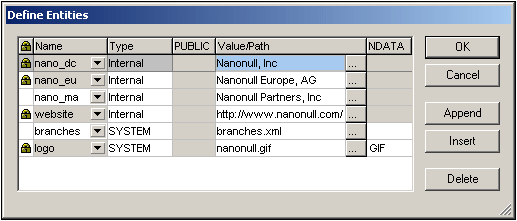
| 2. | Escriba el nombre de la entidad en el campo Nombre. Es el nombre que aparecerá en el ayudante de entrada Entidades. |
| 3. | Seleccione el tipo de entidad en la lista desplegable del campo Tipo. Los tipos son: Internal para entidades cuyo texto está almacenado en el documento XML propiamente dicho. PUBLIC y SYSTEM indican que el recurso se encuentra fuera del archivo XML y que se localizará por medio de un identificador público o de sistema respectivamente. Un identificador de sistema es un URI que da la ubicación del recurso. Un identificador público es un identificador independiente de la ubicación, que permite a los procesadores identificar el recurso. Si indica tanto un identificador público como de sistema, el identificador público se convierte en identificador de sistema y se usa el identificador de sistema. |
| 4. | Si selecciona el tipo PUBLIC, escriba el identificador público del recurso en el campo PUBLIC. Si selecciona el tipo Internal o SYSTEM, entonces se deshabilita el campo PUBLIC. |
| 5. | En el campo Valor/Ruta de acceso puede introducir una de estas tres opciones: |
•Si el tipo de entidad es Internal, escriba la cadena de texto que desea usar como valor de la entidad. No escriba comillas para delimitar el texto. Si introduce comillas, estas se tratarán como si fueran parte de la cadena de texto.
•Si el tipo de entidad es SYSTEM, escriba el URI del recurso o seleccione un recurso de su red local (con el botón Examinar ![]() ). Si el recurso contiene datos analizados, entonces debe ser un archivo XML (con la extensión de archivo .xml). También puede ser un archivo binario, como un archivo GIF.
). Si el recurso contiene datos analizados, entonces debe ser un archivo XML (con la extensión de archivo .xml). También puede ser un archivo binario, como un archivo GIF.
•Si el tipo de entidad es PUBLIC, entonces debe introducir un identificador de sistema en el campo PUBLIC.
| 6. | Los datos introducidos en el campo NDATA indican al procesador que esta entidad no se debe analizar, sino que debe enviarse al procesador adecuado. El campo NDATA debe contener un valor que indique que la entidad es una entidad sin analizar. |
Características del cuadro de diálogo
En el cuadro de diálogo "Definir entidades" el usuario puede:
•Anexar entidades.
•Insertar entidades.
•Eliminar entidades.
•Ordenar entidades por orden alfabético en base al contenido de cualquiera de las columnas. Para ello haga clic en el encabezado de la columna pertinente. Un clic ordena el contenido de la columna en orden ascendente, dos clics ordenan el contenido en orden descendente.
•Cambiar el tamaño del cuadro de diálogo y el ancho de las columnas.
•Bloqueo. Cuando se usa una entidad en el documento XML, esta se bloquea y ya no se puede editar en el cuadro de diálogo "Definir entidades". Las entidades bloqueadas se identifican con un símbolo en forma de candado que aparece en la primera columna del cuadro de diálogo. Este bloqueo garantiza la validez del documento XML, en lo que a las entidades se refiere. (El documento no sería válido si se hace referencia a una entidad pero esta no está definida.)
•Las entidades repetidas aparecen marcadas.
Limitaciones de las entidades
•Las entidades que están dentro de otra entidad no se resuelven, ya sea en el diálogo, en la vista Authentic o en el resultado XSLT, y el carácter et de dicha entidad aparece como caracteres de escape, es decir &.
•Las entidades sin analizar externas que no sean archivos de imagen no se resuelven en la vista Authentic. Si se define una imagen del diseño para que lea una entidad externa sin analizar y el URI de la imagen se define como un nombre de entidad ("logo", por ejemplo), entonces este nombre de entidad se puede definir en el cuadro de diálogo "Definir entidades" (imagen anterior) como entidad externa sin analizar con un valor que se convierte en el URI del archivo de imagen (como en el caso de la entidad logo de la imagen).